დარწმუნდით, რომ ნებართვები სწორია DCOM სერვერზე წვდომამდე
- თქვენ შეიძლება შეგექმნათ DistributedCOM შეცდომა 10005 თქვენს Windows კომპიუტერზე, როდესაც პროგრამა ვერ წვდება DCOM სერვერზე.
- არასწორი DCOM კონფიგურაცია და დაზიანებული სისტემის ფაილები ხშირად შეცდომის მთავარი მიზეზია.
- თქვენ უნდა სცადოთ Windows Search სერვისის გადატვირთვა და რეესტრის ფაილების გადამოწმება.
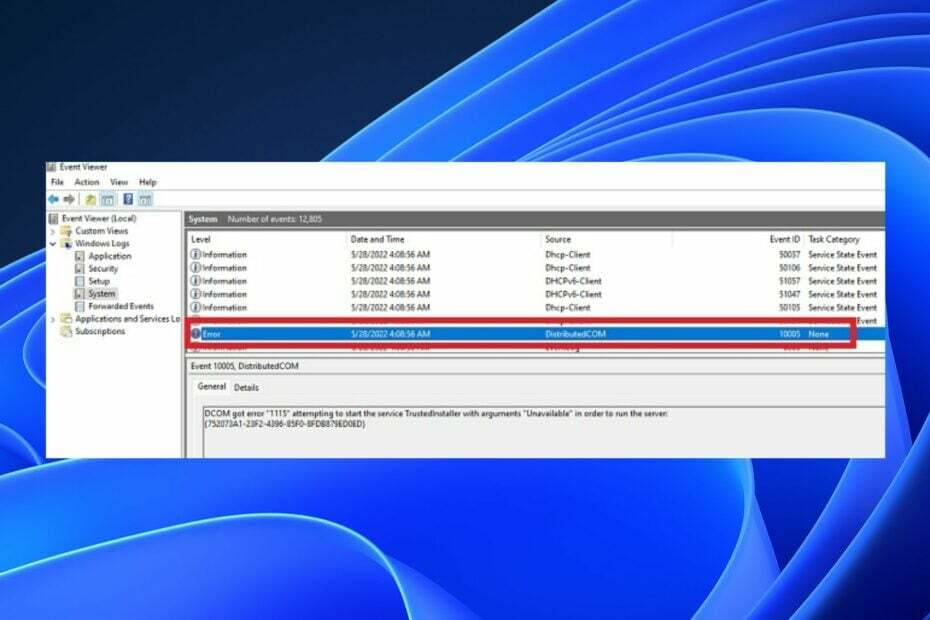
Xდააინსტალირეთ ჩამოტვირთვის ფაილზე დაწკაპუნებით
Fortect არის სისტემის სარემონტო ინსტრუმენტი, რომელსაც შეუძლია თქვენი სრული სისტემის სკანირება დაზიანებული ან დაკარგული OS ფაილებისთვის და ავტომატურად შეცვალოს ისინი თავისი საცავიდან სამუშაო ვერსიებით.
გაზარდეთ თქვენი კომპიუტერის შესრულება სამი მარტივი ნაბიჯით:
- ჩამოტვირთეთ და დააინსტალირეთ Fortect თქვენს კომპიუტერზე.
- გაუშვით ინსტრუმენტი და დაიწყეთ სკანირება
- დააწკაპუნეთ მარჯვენა ღილაკით შეკეთებადა გაასწორეთ რამდენიმე წუთში.
- 0 მკითხველებმა უკვე ჩამოტვირთეს Fortect ამ თვეში
ჩვენმა ბევრმა მკითხველმა განაცხადა, რომ DistributedCOM შეცდომა 10005 გამოჩნდა მათ Windows კომპიუტერებზე. ეს მიუთითებს, რომ პროგრამა ცდილობს წვდომას DCOM სერვერზე ნებართვის გარეშე. აქედან გამომდინარე, ეს სტატია დაგეხმარებათ შეცდომის გამოსწორების გზებზე.
ალტერნატიულად, შეგიძლიათ წაიკითხოთ რა DCOM შეცდომა 1084 არის და როგორ შეგიძლიათ მისი გამოსწორება.
DistributedCOM არის პროტოკოლი, რომელიც საშუალებას აძლევს პროგრამულ კომპონენტებს უშუალოდ დაუკავშირდნენ ქსელს. მას პრობლემები ექმნება, როდესაც პროგრამა ცდილობს DistributedCOM სერვერზე წვდომას, მაგრამ არ აქვს საკმარისი წვდომა.
გარდა ამისა, Windows 11-ზე DistributedCOM შეცდომა 10005 ძირითადად ჩნდება Windows ძიების ფუნქციასთან დაკავშირებული პრობლემების დროს. ზოგიერთი ფაქტორი, რომელიც შეიძლება იყოს პასუხისმგებელი შეცდომაზე:
- არასწორი კონფიგურაცია DistributedCOM-თან დაკავშირებით – Windows Search ან DistributedCOM სისტემის კომპონენტში არასწორმა პარამეტრებმა შეიძლება გამოიწვიოს შეცდომის 10005 გამოჩენა.
- ნებართვის საკითხები – პროგრამები, რომლებიც ცდილობენ DCOM სერვერზე წვდომას ნებართვის გარეშე, შეიძლება გავლენა იქონიონ კომუნიკაციაზე. ასე რომ, შეგიძლიათ შეგექმნათ შეცდომა, თუ თქვენი Windows მოწყობილობა არ არის განახლებული ან არ აქვს ამ პროცესის ავტორიზაცია.
- დაზიანებული სისტემის ფაილები - Როდესაც სისტემის ფაილები დაზიანებულია, მათზე დამოკიდებული პროგრამები და სერვისები ვერ შეძლებენ მათზე წვდომას. აქედან გამომდინარე, DCOM პროცესები ჩავარდება, თუ მასზე პასუხისმგებელი ფაილები ხელუხლებელი არ არის.
- ვირუსები და მავნე პროგრამები – კიბერინფექციები, როგორიცაა ვირუსები და მავნე პროგრამები, საშიშია სისტემისთვის, რადგან მათ შეუძლიათ ხელი შეუშალონ კომპიუტერზე გაშვებულ აქტივობებს და გამოიწვიოს Microsoft Windows DistributedCOM შეცდომა 10005.
ეს ფაქტორები შეიძლება განსხვავდებოდეს სხვადასხვა კომპიუტერზე. მიუხედავად ამისა, თქვენ შეგიძლიათ მათი გამოსწორება ქვემოთ მოყვანილი პრობლემების მოგვარების ნაბიჯების შემდეგ.
სცადეთ შემდეგი, სანამ შეეცდებით პრობლემების მოგვარების გაფართოებულ ნაბიჯებს:
- გამორთეთ ფონური აპლიკაციები მუშაობს თქვენს კომპიუტერზე.
- დროებით გამორთეთ ანტივირუსული პროგრამა.
- გადატვირთეთ Windows უსაფრთხო რეჟიმში და შეამოწმეთ, არის თუ არა შეცდომა.
თუ შეცდომას ვერ მოაგვარებთ, სცადეთ შემდეგი ნაბიჯები:
1. გადატვირთეთ Windows Search სერვისი
- დააწკაპუნეთ მარცხნივ დაწყება ღილაკი, აკრიფეთ მომსახურებადა გახსენით სერვისები აპლიკაცია ძიების შედეგებიდან.
- Იპოვო Windows საძიებო სერვისი, დააწკაპუნეთ მასზე მარჯვენა ღილაკით და აირჩიეთ გაჩერდი ჩამოსაშლელი მენიუდან.
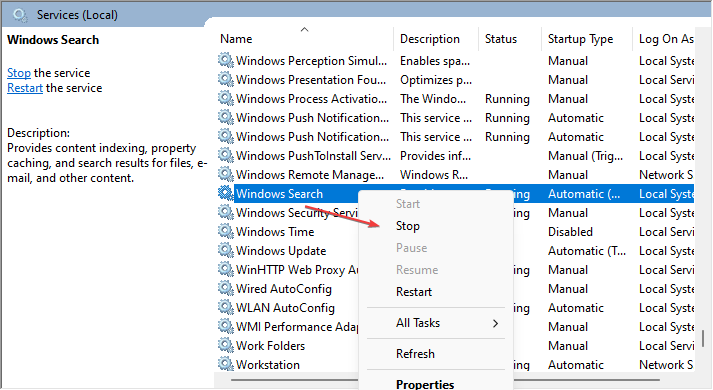
- შემდეგ ორჯერ დააწკაპუნეთ მასზე, გააფართოვეთ გაშვების ტიპი ჩამოსაშლელი მენიუ და აირჩიეთ სახელმძღვანელო ვარიანტი.
- დააწკაპუნეთ დაწყება ღილაკს, შემდეგ შეეხეთ კარგი ღილაკი ცვლილებების შესანახად.
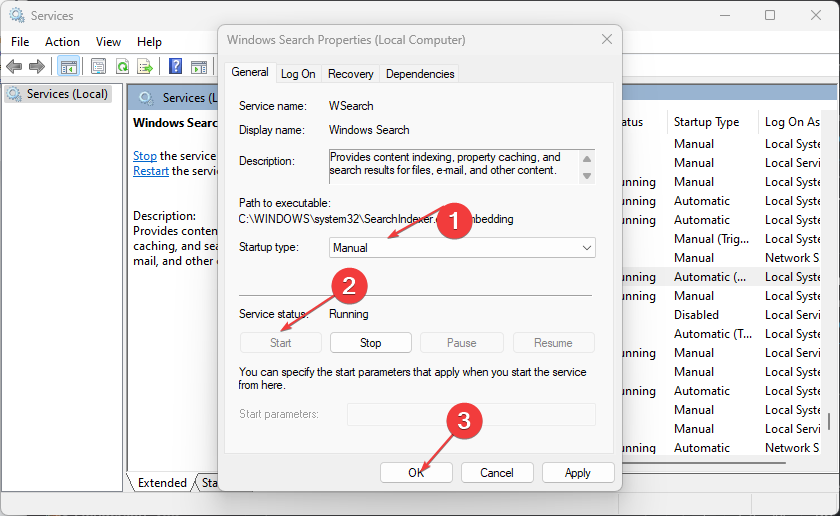
ექსპერტის რჩევა:
სპონსორირებული
კომპიუტერის ზოგიერთი პრობლემის მოგვარება რთულია, განსაკუთრებით მაშინ, როდესაც საქმე ეხება დაკარგული ან დაზიანებული სისტემის ფაილებსა და Windows-ის საცავებს.
დარწმუნდით, რომ გამოიყენეთ სპეციალური ინსტრუმენტი, როგორიცაა ფორტექტი, რომელიც დაასკანირებს და ჩაანაცვლებს თქვენს გატეხილ ფაილებს მათი ახალი ვერსიებით მისი საცავიდან.
Windows Search სერვისის გადატვირთვა საშუალებას აძლევს მას განაახლოს თავისი პროცესები და გადაჭრას ყველა პრობლემა, რომელიც აფერხებს მის მუშაობას.
2. შეამოწმეთ რეესტრის ფაილები
- დაჭერა ფანჯრები + რ გასახსნელად გასაღები გაიქეცი დიალოგური ფანჯარა, აკრიფეთ რეგედიტიდა დააწკაპუნეთ კარგი გასახსნელად რეესტრის რედაქტორი.
- გადადით ამ გზაზე:
HKEY_CURRENT_USER\Software\Microsoft\Windows\Explorer - ორჯერ დააწკაპუნეთ გამორთეთSearchBoxSuggestions REG_DWORD მნიშვნელობა და დააყენეთ მნიშვნელობის მონაცემები 0. დააწკაპუნეთ კარგი ღილაკი.
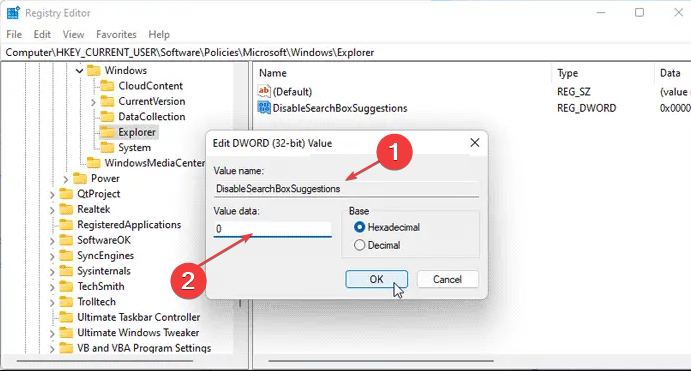
- გადატვირთეთ კომპიუტერი და შეამოწმეთ გამოჩნდება თუ არა DistributedCOM შეცდომა 10005.
ზემოაღნიშნული ნაბიჯები მოაგვარებს შეცდომის გამომწვევ რეესტრის რედაქტორის გასაღებებს. Წაიკითხო რაღაცის შესახებ როგორ გავასწოროთ კორუმპირებული რეესტრი Windows 11-ზე.
- შესწორება: დესკტოპი ეხება მიუწვდომელ ადგილს
- Kaspersky High CPU-ს გამოყენება: როგორ შევამციროთ ის ეფექტურად
3. გადატვირთეთ DistributedCOM
- დააწკაპუნეთ მარცხნივ დაწყება ღილაკი, აკრიფეთ კომპონენტის მომსახურებადა გაუშვით.
- დააწკაპუნეთ კომპიუტერები საქაღალდეში, დააწკაპუნეთ მარჯვენა ღილაკით კომპიუტერზე, რომელზეც გსურთ ხელახლა ჩართოთ DCOM და აირჩიეთ Თვისებები ჩამოსაშლელიდან.
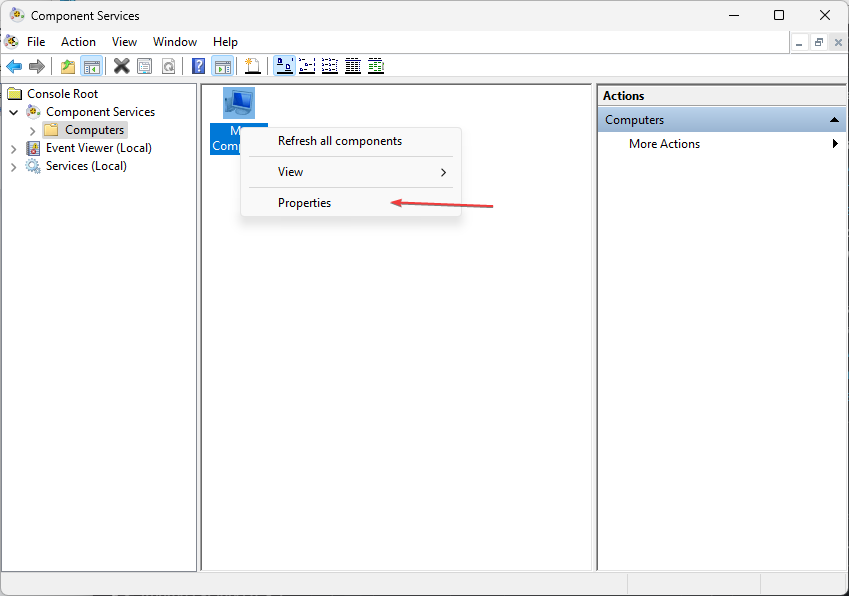
- დააწკაპუნეთ ნაგულისხმევი თვისებები ჩანართი. შეამოწმეთ ყუთი ჩართეთ DistributedCOM ამ კომპიუტერზე, და კარგი.
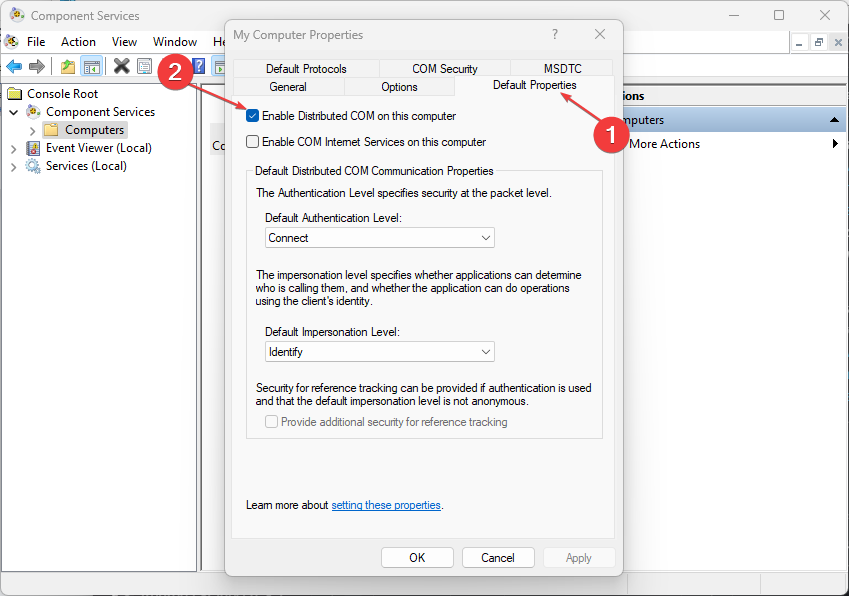
თქვენი კომპიუტერისთვის DCOM-ის ხელახლა ჩართვა დახურავს ყველა ფონურ ამოცანას, რომელშიც ის არის ჩართული და გადატვირთავს მას.
4. გადაამოწმეთ ჯგუფის პოლიტიკის პარამეტრები
- დაჭერა ფანჯრები + რ გასახსნელად გასაღები გაიქეცი დიალოგური ფანჯარა, აკრიფეთ gpedit.mscდა დააწკაპუნეთ კარგი ღილაკი გასახსნელად ადგილობრივი ჯგუფის პოლიტიკის რედაქტორი.
- გადადით შემდეგ გზაზე:
მომხმარებლის კონფიგურაცია\ადმინისტრაციული შაბლონები\Windows Components\File Explorer - შემდეგ ორჯერ დააწკაპუნეთ გამორთეთ ბოლო საძიებო ჩანაწერების ჩვენება File Explorer-ის საძიებო ველში ვარიანტი.
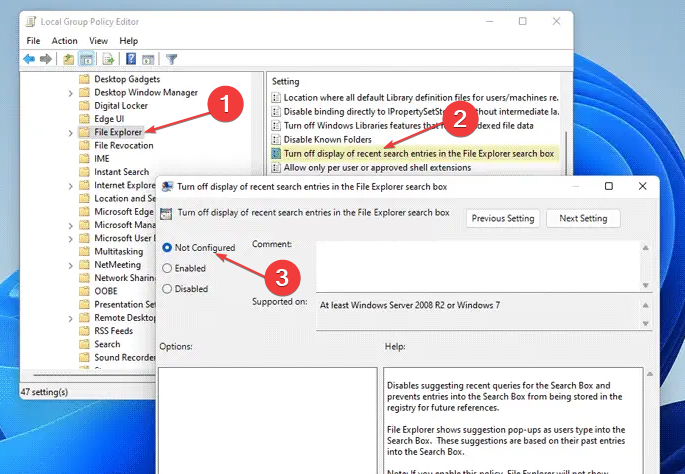
- Აირჩიე არ არის კონფიგურირებული პარამეტრი და დააჭირეთ ღილაკს OK.
- გადატვირთეთ თქვენი კომპიუტერი და შეამოწმეთ შეცდომა შენარჩუნებულია თუ არა.
ჯგუფის პოლიტიკის ზემოაღნიშნული პარამეტრის გამორთვა გამოასწორებს ნებისმიერ ჩარევას, რომელიც იწვევს DistributedCOM კომპონენტებში.
5. გაუშვით სისტემის ფაილების შემოწმების სკანირება
- დააწკაპუნეთ მარცხნივ დაწყება ღილაკი, ჩაწერეთ ბრძანების სტრიქონიდა აირჩიეთ Ადმინისტრატორის სახელით გაშვება.
- დააწკაპუნეთ დიახ ზე Მომხმარებლის ანგარიშის კონტროლი სწრაფი.
- ჩაწერეთ შემდეგი და დააჭირეთ შედი:
sfc / scannow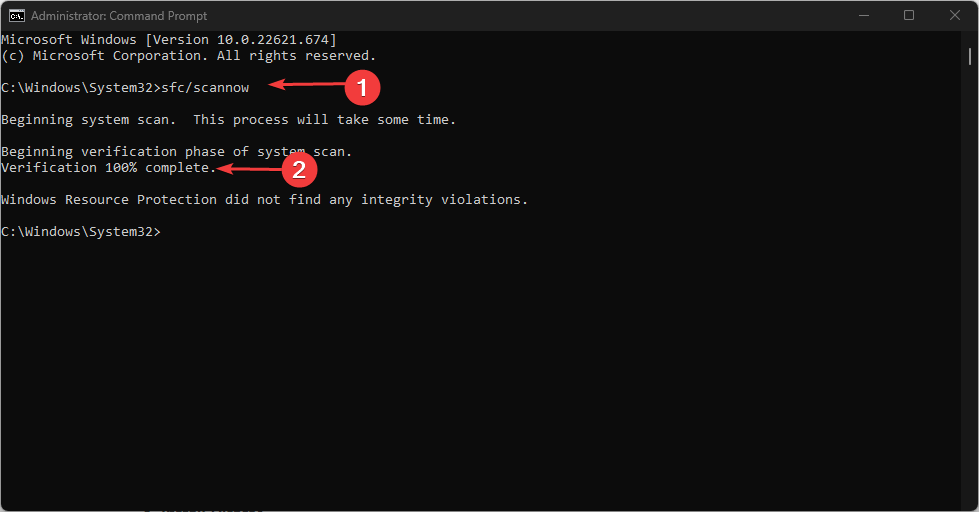
- გადატვირთეთ კომპიუტერი და შეამოწმეთ, შეუძლია თუ არა მას მაქსიმიზაცია ამოცანების ზოლიდან.
სისტემის ფაილების შემოწმების სკანირების ინიცირება აღადგენს დაზიანებულ სისტემურ ფაილებს, რომლებიც გავლენას ახდენენ DCOM კომპონენტზე. Ჩეკი როგორ დავაფიქსიროთ გაშვება როგორც ადმინისტრატორის ვარიანტი, თუ ის არ მუშაობს თქვენს კომპიუტერზე.
როგორც ავტომატური ალტერნატივა, ჩვენ გირჩევთ შეაკეთოთ კორუმპირებული სისტემის ფაილები სპეციალიზებული მესამე მხარის პროგრამული უზრუნველყოფის მსგავსი ფორტექტი, რომელიც გთავაზობთ მოწინავე სარემონტო ტექნოლოგიას Windows-ის მნიშვნელოვან ახალ კომპონენტებთან ერთად.
გარდა ამისა, ჩვენი მკითხველი შეიძლება დაინტერესდეს Windows 11 საძიებო ზოლი არ მუშაობს და მისი გამოსწორების გზები.
თუ თქვენ გაქვთ დამატებითი შეკითხვები ან წინადადებები, გთხოვთ, გამოაგზავნოთ ისინი კომენტარების განყოფილებაში.
ჯერ კიდევ გაქვთ პრობლემები?
სპონსორირებული
თუ ზემოხსენებულმა წინადადებებმა არ გადაჭრა თქვენი პრობლემა, თქვენს კომპიუტერს შეიძლება შეექმნას Windows-ის უფრო სერიოზული პრობლემები. ჩვენ გირჩევთ აირჩიოთ ყოვლისმომცველი გადაწყვეტა, როგორიცაა ფორტექტი პრობლემების ეფექტურად გადასაჭრელად. ინსტალაციის შემდეგ, უბრალოდ დააწკაპუნეთ ნახვა და შესწორება ღილაკს და შემდეგ დააჭირეთ დაიწყეთ რემონტი.


![4648: შესვლის მცდელობა იყო აშკარა რწმუნებათა სიგელების გამოყენებით [შესწორება]](/f/79ca0ebda4b824725ed3580c754d38dd.png?width=300&height=460)